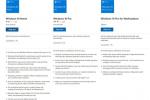Le aziende tecnologiche spesso pubblicizzano i loro gadget e aggeggi come dispositivi che semplificheranno la vita, ma a volte causano i propri problemi. Ciò è particolarmente vero per il PC, che può ancora essere un caos di cavi, hardware e periferiche che possono occupare il tuo spazio. Ecco come eliminare il disordine come un samurai e riportare l'ordine in un ufficio disordinato.
Contenuti
- Instradamento e taglio del cavo
- Hub e dock, oh mio
- Cambia il supporto del tuo monitor
- Passa a un desktop più piccolo
Instradamento e taglio del cavo
Anche un semplice PC domestico di solito introduce cinque o più cavi di cui tenere traccia, e spesso anche gli extra necessari come altoparlanti e una stampante si aggiungono al caos. Questo sembra brutto e può rendere più difficile il collegamento dell'hardware, poiché devi prima farti strada attraverso un groviglio di cavi per trovare una porta aperta.
Video consigliati
Tuttavia, le corde non devono essere selvagge e indomabili. Strumenti semplici ed economici come un'etichettatrice, fascette in velcro e
canaline per cavi può aiutarti a organizzarli. Anche se non scompariranno, saranno contenuti, rendendo molto meno probabile che causino problemi.Instradare e raggruppare i cavi può essere utile, ma non sempre aiuta – o aiuta abbastanza da soddisfare i tuoi gusti. Coloro che disprezzano veramente i cavi potrebbero voler sbarazzarsene del tutto, e ci sono numerosi modi per farlo.
Iniziamo con la tastiera e il mouse. Passaggio da cablato al senza fili eliminerà due cavi che potrebbero intralciarti e non è costoso farlo. Logitech vende bundle wireless con tastiera e mouse per meno di $ 20. Appassionati chi adoro le tastiere meccaniche hanno meno opzioni, ma ce ne sono alcuni disponibili.

Il passaggio successivo è sostituire la stampante con un modello wireless. La maggior parte delle stampanti ora dispone di connettività Wi-Fi, anche la le migliori stampanti sotto i 100 dollari incluso esso. La connessione wireless con la tua stampante elimina un cavo aggiuntivo e rende la tua stampante facilmente disponibile per più PC e dispositivi intelligenti.
Hai un serie di dischi rigidi esterni ti impigliano nei loro cavi? Non preoccuparti: possono anche essere wireless. Molti router Wi-Fi moderni dispongono di una porta USB che può essere utilizzata per collegare un'unità esterna, che la trasforma automaticamente in un'unità di rete wireless. In alternativa, potresti prendere un Disco rigido Wi-Fi con batteria integrata, anche se dovrai collegarlo frequentemente per ricaricarlo.
Ti senti ancora impazzito? Passa al wireless con il tuo monitor. La tecnologia Wi-Di Intel è disponibile su laptop e desktop e può essere utilizzata al posto dell'HDMI. Dovrai prima farlo verifica la compatibilità del tuo sistema prima di acquistare acquista un adattatore simile Adattatore display wireless di Microsoft.
Hub e dock, oh mio
Il wireless è ottimo per ridurre il disordine ma, come avrai già notato, può essere una scelta costosa se provi a sostituire tutto. Per fortuna, c’è un altro modo: l’hub USB umile ma efficace.
Gli hub USB possono essere ottimi caricare più dispositivi portatilie possono anche essere utilizzati per espandere il numero di porte disponibili su un PC e aiutare a organizzare i sistemi con molto disordine compatibile con USB. Posiziona semplicemente l'hub da qualche parte sopra (o sotto) la scrivania, quindi collega i dispositivi ad esso anziché al computer. Ciò riduce la lunghezza dei cavi e li concentra, rendendo l'organizzazione meno scoraggiante.
Gli hub sono diventati particolarmente importanti con l'avvento dell'USB Type-C e, sebbene lo standard reversibile sia versatile, non è adatto a molti dispositivi legacy Type-A. Gli hub possono darti questa funzionalità riordinando la tua scrivania.

Lo svantaggio di questo approccio è una potenziale perdita di prestazioni. Se hai più dischi rigidi collegati a un hub e vengono utilizzati contemporaneamente, la loro velocità potrebbe essere ridotta. Tuttavia, purché ti procuri un hub che supporti i più recenti standard USB ad alta velocità, non dovresti notare troppi cali.
I possessori di laptop dovrebbero considera un molo se disponibile per il tuo modello specifico. Un dock può migliorare l'organizzazione fornendo una base permanente alla quale sono collegate altre periferiche. Anche se i cavi continueranno ad esistere, saranno più facili da gestire perché non dovrai più scollegarli ogni volta che rimuovi il laptop dalla scrivania. Inoltre, i dock spesso sono rivolti verso la parte posteriore, anziché verso destra o sinistra, il che fornisce un percorso più diretto verso il bordo della scrivania.
Cambia il supporto del tuo monitor
È probabile che il tuo monitor abbia un supporto semplice e statico. Forse si inclina, forse no. In ogni caso, il tuo monitor probabilmente occupa spazio sul desktop che potrebbe essere utilizzato per altre attività.

Non deve essere così. La maggior parte dei monitor è dotata di supporto VESA e di una serie di quattro fori per viti disposti a forma di scatola sul retro. Può essere utilizzato per collegare il monitor a qualsiasi supporto per monitor VESA, incluso quelli che sono altamente regolabili.
Scegliere un supporto di questo tipo ti consentirà di spostare il monitor da parte quando non ti serve, liberando spazio per documenti, lettura o qualsiasi altra cosa per cui potresti voler utilizzare la scrivania. La scelta di un supporto regolabile può anche avere vantaggi ergonomici, poiché sarai in grado di spostare il monitor nella posizione esatta in cui lo ritieni più comodo da usare.
Passa a un desktop più piccolo
Un computer desktop può essere di per sé fonte di disordine. Una torre centrale standard è generalmente larga otto pollici e lunga da quattordici a diciotto pollici, il che rappresenta un ingombro considerevole. Il sistema può essere posizionato sotto una scrivania, ma questa soluzione comune aumenta la lunghezza e la complessità dei cavi.

Zotac
Passare a un desktop più piccolo può essere utile, perché può essere posizionato dove suggerisce il nome (sopra la scrivania), semplificando l'organizzazione. Ciò non significa nemmeno necessariamente sacrificare la potenza, poiché oggi vengono prodotti molti sistemi di microcomputer che integrano processori di fascia alta e persino schede grafiche e chip potenti.
L'ultima gamma di PC ZBox di Zotac sono piccoli e tuttavia si adattano sia a una CPU Intel Core i7 che a un chip grafico Nvidia GTX 1080. Esistono anche sistemi Intel NUC (next unit computing) appositamente realizzati, che sono alcuni dei PC completi più piccoli in circolazione. Anche loro si presentano in varie forme, compresi potenti sistemi di gioco. Per funzionalità più tradizionali, a semplice Chromebox potrebbe essere sufficiente.
Se vuoi andare super-trim, però, ce ne sono sempre attaccare i PC. Non più grandi di una grossa unità USB, questi sistemi plug and go offrono prestazioni decenti in un pacchetto che sarebbe stato ritenuto impossibile solo pochi anni fa.
Molti piccoli computer sono compatibili con la Video Electronics Standards Association (VESA), il che significa che possono essere collegati a un monitor con un supporto VESA, nascondendoli completamente alla vista. Ciò facilita il passaggio dei cavi. La scelta di questa opzione renderà tuttavia impossibile l’uso di un supporto per monitor VESA, quindi dovrai decidere tra loro. In genere consigliamo il supporto per monitor, grazie ai suoi vantaggi ergonomici, ma montare un piccolo PC sul monitor può avere senso se trovi comodo il tuo supporto attuale.
Conclusione
Come puoi vedere, le opzioni a tua disposizione per riordinare lo spazio del tuo computer vanno ben oltre l'organizzazione dei cavi. Passare al wireless può eliminare quasi tutti i cavi oltre a quelli che forniscono alimentazione e la scelta di un supporto per monitor diverso o di un PC più piccolo aumenterà lo spazio sulla scrivania disponibile per altre attività. Eliminare i cavi può diventare un'impresa costosa, ma potrebbe essere necessario se lo scorrimento dei cavi ha reso il tuo desktop inutilizzabile per qualsiasi cosa oltre all'informatica.